Windows 10에서 WiFi 또는 무선 네트워크 프로필 백업 및 복원
우리는 항상 중요한 데이터를 백업하는 것을 선호하며 이를 위해 많은 무료 백업 소프트웨어를(free backup software ) 사용할 수 있습니다. 그러나 WiFi 또는 무선 네트워크 프로필(WiFi or Wireless Network Profile) 을 백업한 적이 있습니까?
오늘 은 Windows 에서 무선 네트워크 프로필(Wireless Network Profiles) 을 백업(Backup) 및 복원(Restore) 하는 방법을 보여 드리겠습니다 . Windows OS 에는 매우 쉽게 할 수 있는 내장 기능이 있습니다. 시작하려면 USB 저장 장치가 준비되어 있어야 합니다. USB 펜(USB Pen) 드라이브 또는 기타 대용량 저장(Mass Storage) 장치 와 같은 모든 것이 될 수 있습니다 .
(Backup WiFi Network Profiles)Windows 10 에서 WiFi 네트워크 프로필 백업
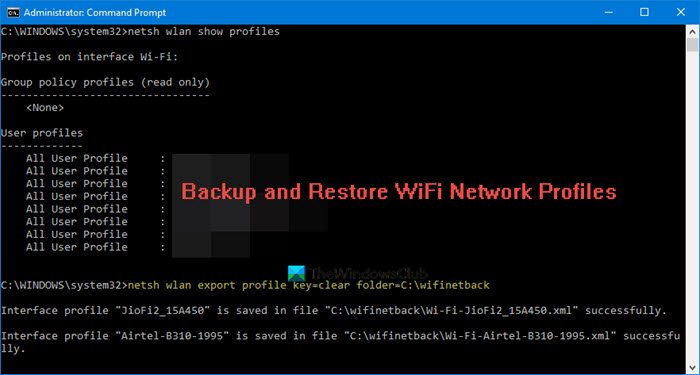
WiFi 네트워크 프로필(WiFi Network Profiles) 을 내보내거나 백업하려면 내장된 netsh 명령줄 도구를 사용할 수 있습니다.
모든 WiFi 네트워크 프로필을 나열(list all your WiFi network profiles) 하려면 관리자 권한 명령 프롬프트를 열고 다음을 입력하고 Enter 키를 누릅니다.
netsh wlan show profiles
모든 WiFi 네트워크 프로필을 백업하거나 내보내(back up or export all your WiFi network profiles) 려면 다음 명령을 사용하십시오.
netsh wlan export profile key=clear folder=C:\wifinetback
먼저 C 드라이브에 wifinetback(wifinetback) 폴더를 만들어야 합니다 . 모든 프로필은 여기에 XML 파일로 백업됩니다.
단일 WiFi 프로필만 백업하거나 내보내(back up or export only a single WiFi profile) 려면 다음 명령을 사용합니다.
netsh wlan export profile "profile_name" key=clear folder=c:\wifinetback
(Restore WiFi Network Profiles)Windows 10 에서 WiFi 네트워크 프로필 복원

모든 사용자가 WiFi 프로필을 복원하거나 가져오려면 다음을 사용 하십시오 .(restore or import the WiFi profiles)
netsh wlan add profile filename="c:\wifinetback\profile-name.xml" user=all
여기에서 백업된 XML 파일의 실제 파일 이름을 바꿉니다.
그게 다야
Windows 7 사용자는 제어판 을 사용할 수 있습니다.(Control Panel)
제어판을 엽니 다. Control Panel\All Control Panel Items\Network 및 공유 센터(Sharing Center) . 왼쪽에 "무선 네트워크 관리" 옵션이 표시됩니다. 계속하려면 옵션을 클릭하십시오 .(Click)

(Double)백업하려는 연결을 두 번 클릭합니다. 이제 네트워크에 대한 세부 정보를 표시하는 다른 창을 볼 수 있습니다.

" 이 네트워크 프로필을 USB 플래시 드라이브에 복사(Copy this network profile to a USB flash Drive) "라는 옵션을 클릭합니다 .
새 마법사가 시작됩니다. 화면 지침을 따르고 다음 버튼을 클릭하기만 하면 됩니다. 그러나 표시된 USB 드라이브가 올바른지 확인하십시오.

작업이 완료되면 닫기(Close) 를 클릭합니다 .

이전에 수행한 무선 네트워크 프로필의 다른 백업은 USB 드라이브에서 삭제됩니다. 이러한 백업도 갖고 싶다면 드라이브(Drive) 의 루트 폴더에서 다른 폴더(Folder) 로 백업 파일을 복사하십시오 .
이제 무선 네트워크 프로필(Wireless Network Profile) 을 성공적으로 백업했습니다 .
이제 무선 네트워크 프로필을 복원하는 방법을 살펴보겠습니다.(Now let’s see how to restore the Wireless Network Profile.)
무선 네트워크 프로필(Wireless Network Profile) 을 복원하려는 컴퓨터에 USB 드라이브를 연결 합니다(USB) .
자동 실행 메뉴에서 " 무선 네트워크(Wireless Network) 에 연결(Connect) " 옵션을 클릭합니다 . 그게 다야! 무선 네트워크(Wireless Network) 에 매우 빠르게 연결되고 네트워크 프로필(Network Profile) 이 해당 PC로 복원됩니다.
해당 PC에서 자동 실행이 비활성화된 경우 다음 단계를 수행할 수 있습니다.(If the autorun has been disabled on that PC, you can follow these steps:)
1단계: Windows 탐색기 로 (Windows Explorer)USB 플래시 드라이브를 엽니다 .
2단계: USB(USB) 드라이브 의 루트 폴더에 setupSNK.exe 라는 설치 파일이 있습니다 . 해당 설정 파일을 열면 메시지 상자가 표시됩니다. "예"를 클릭 하면 완료됩니다! (Click)이제 백업을 성공적으로 복원했습니다.

팁이 마음에 드셨기를 바랍니다!
지금 읽기: (Now Read:) Windows 10에서 무선 네트워크 프로필을 삭제, 제거 또는 잊어버리십시오(Delete, remove or forget Wireless Network Profiles in Windows 10) .
Related posts
Windows 10에 저장된 Wi-Fi Network Profiles을 보는 방법
Improve Wireless Network Speed 온 Windows 10
Windows 10에서 숨겨진 Wi-Fi 네트워크에 연결하는 3가지 방법
Windows 10에서 WPS를 사용하여 Wi-Fi 네트워크에 연결하는 방법
Windows 10에서 WiFi 네트워크를 잊어버리는 4가지 방법
CMD or Powershell Windows 10에서 WiFi을 사용하여 WiFi을 비활성화하는 방법
Windows 10에서 폴더를 자동으로 미러링하는 방법
Windows 10에서 WiFi 신호 강도를 측정하는 방법
Backup and Restore Photos Windows 10의 앱 설정 방법
Windows 10 핫스팟을 만드는 방법 : 알아야 할 모든 것
무료 Wireless Networking Tools Windows 10
Windows 10에서 WiFi에 연결하는 방법
WiFi 연결되어 있지만 Windows 10에서 인터넷 액세스가 없습니다
Windows 10에서 가장 많은 데이터를 사용하는 앱을 추적하는 방법
Windows 10에 대한 10 개의 최고의 전문 Backup and Data recovery software
Create desktop Windows 10에서 특정 WiFi network로 전환하는 바로 가기
Windows 10에서 IP 주소를 변경하는 3가지 방법
Windows 10에서 DHCP 임대 시간을 변경하는 방법
Windows 10에서 Xbox 네트워킹을 사용하여 Xbox Live 연결을 확인하는 방법
Windows 10에서 WiFi History or WLAN Report을 생성하는 방법
